Excel怎么冻结窗口,小编教你怎么冻结
Excel是一款功能强大的办公软件,我们常常会使用它来做报表。在工作中常用到excel表格,有时候为了让数据便于观看,有时为了方便需要将表前几行、几列或者行列同时冻结,么Excel如何冻结窗口呢?不知道的朋友赶紧看看小编整理的以下教程内容吧!
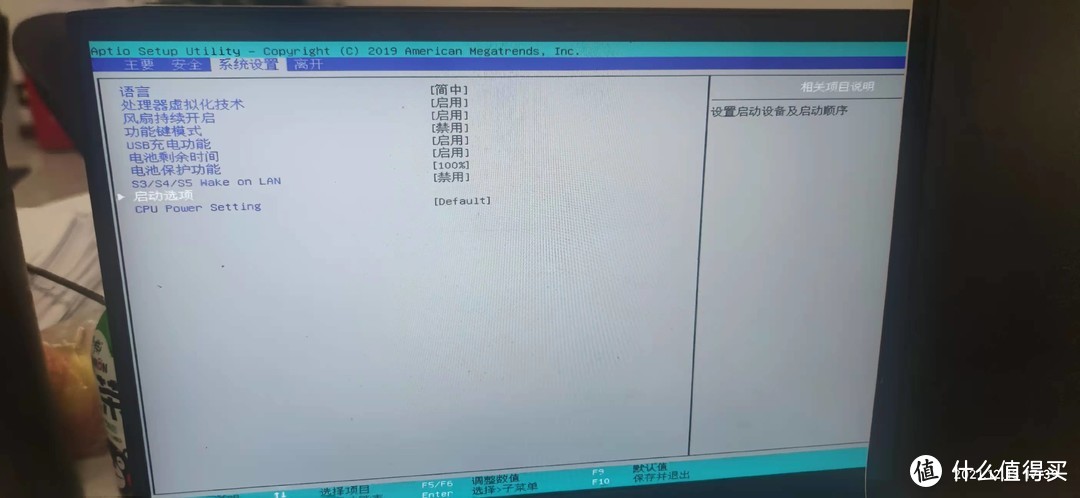
日常工作少不了会用到word以及excel,但是有时候我们仅仅是简单的操作,对于其中的一些功能并不能都了解掌握到,而且有的功能我们是很难在软件里面找到对应的操作的,我们用excel来处理数据,有时候数据比较多的时候,我们特别想让第一行或者第一列不动,之后的数据变化,这样看数据会更加方便,但是不知道在怎么操作,今天就为您介绍一下excel中如何冻结窗口。
Excel怎么冻结窗口
首先我们打开需要设置冻结的excel。
冻结窗口图-1
以冻结第一行为例,先用鼠标选中第二行。
窗口图-2
点击菜单栏的“视图”选项,点击“冻结窗口”,然后选择“冻结拆分窗口”。
Excel图-3
滚动鼠标时,第一行就被冻结了,是不会随着鼠标滚动而消失的,这样我们就完成设置了。
Excel图-4
以冻结前两行为例,选中第三行,然后点击视图中的“冻结窗口”->“冻结拆分窗口”。
冻结窗口图-5
此时前两行窗口就冻结成功了,总结起来就是,如果要冻结第n行窗口,然后就选择第n+1行窗口进行冻结操作即可。
以上就是为您介绍的如果冻结excel窗口的内容,通过以上内容我们可以了解到其实操作起来是很简单的,其实excel的功能是很强大的,其中的使用方法以及诀窍都需要我们在实践中慢慢的体会总结,以上内容希望对您有帮助。
我告诉你msdn版权声明:以上内容作者已申请原创保护,未经允许不得转载,侵权必究!授权事宜、对本内容有异议或投诉,敬请联系网站管理员,我们将尽快回复您,谢谢合作!









